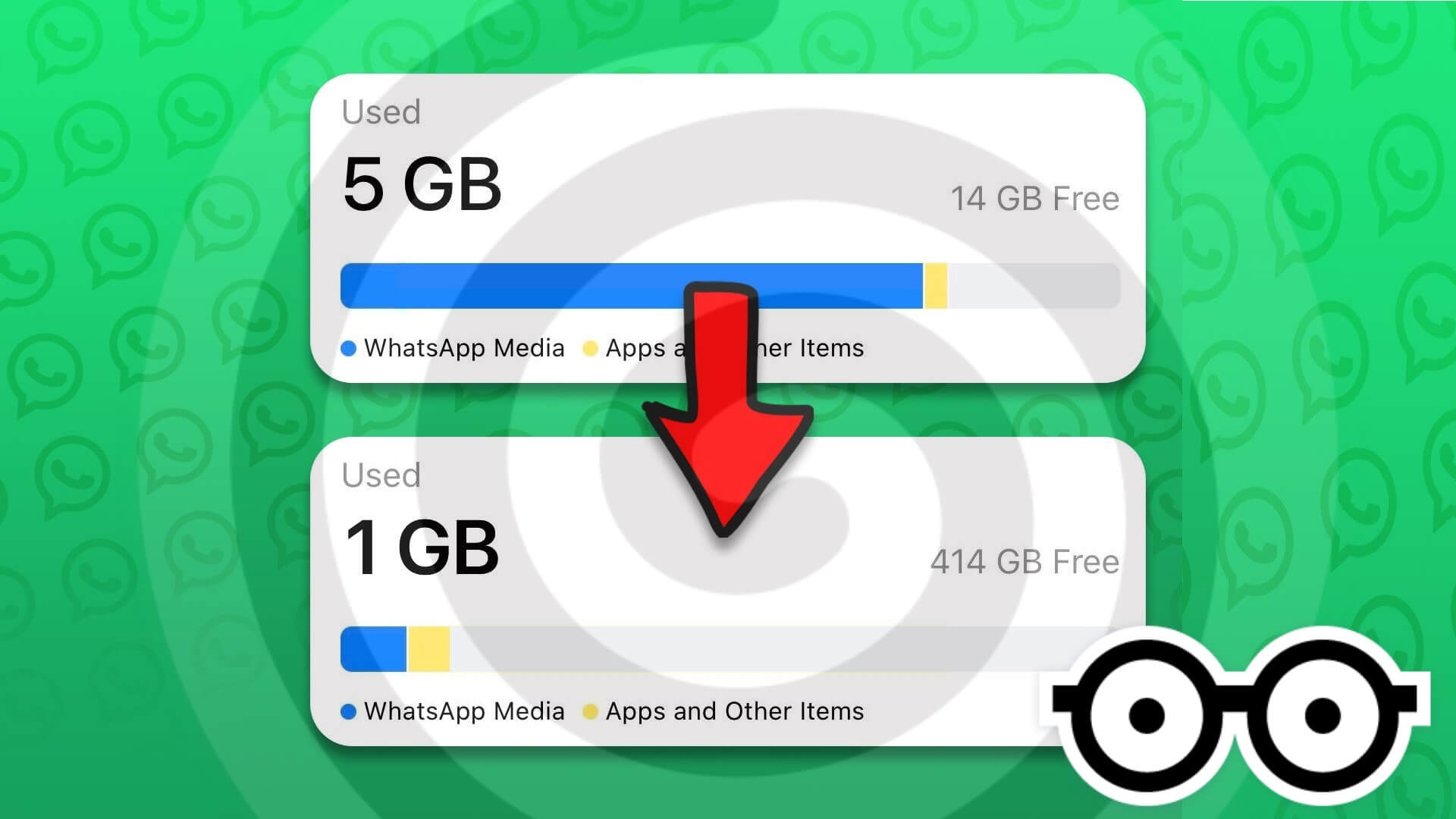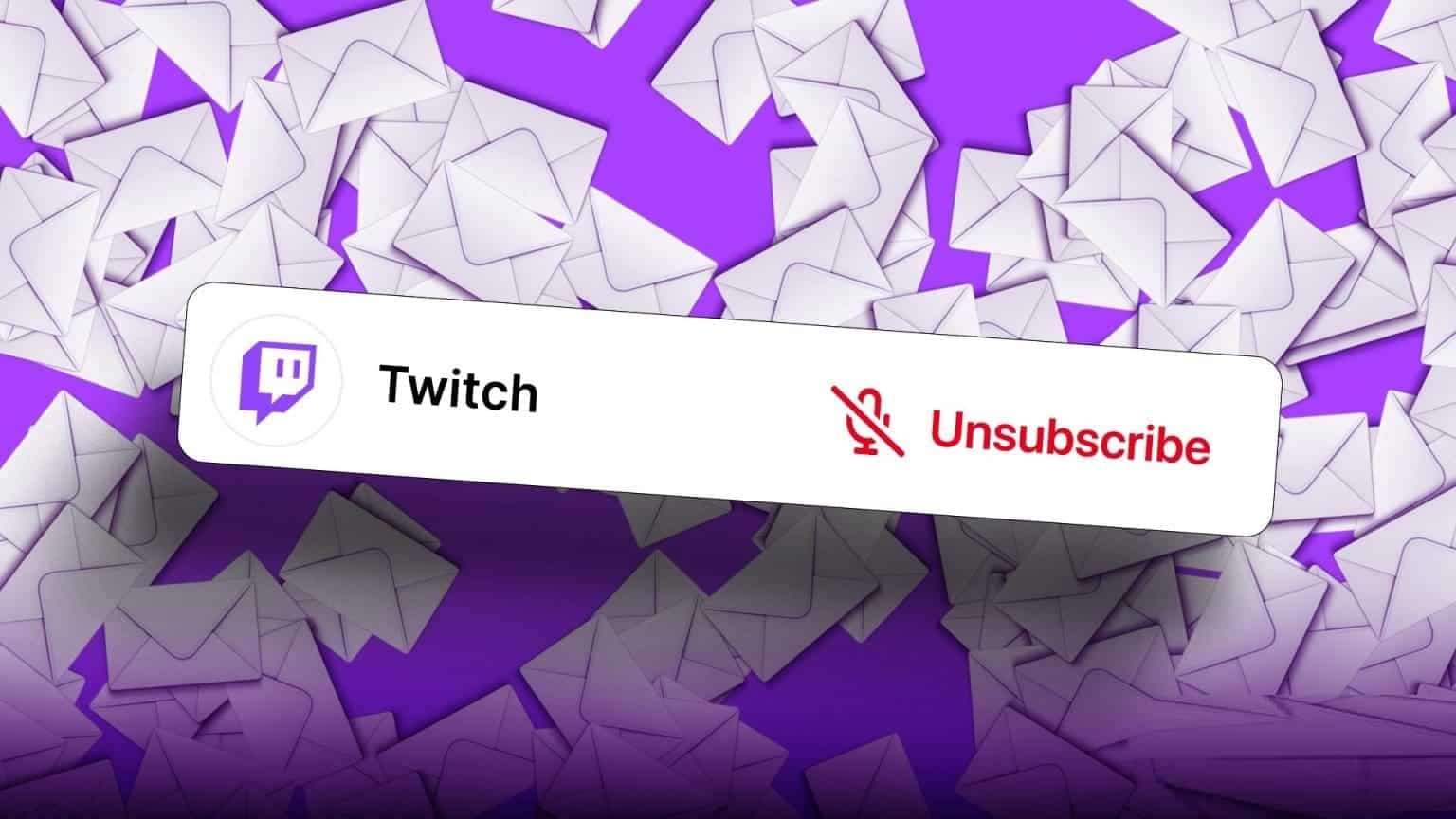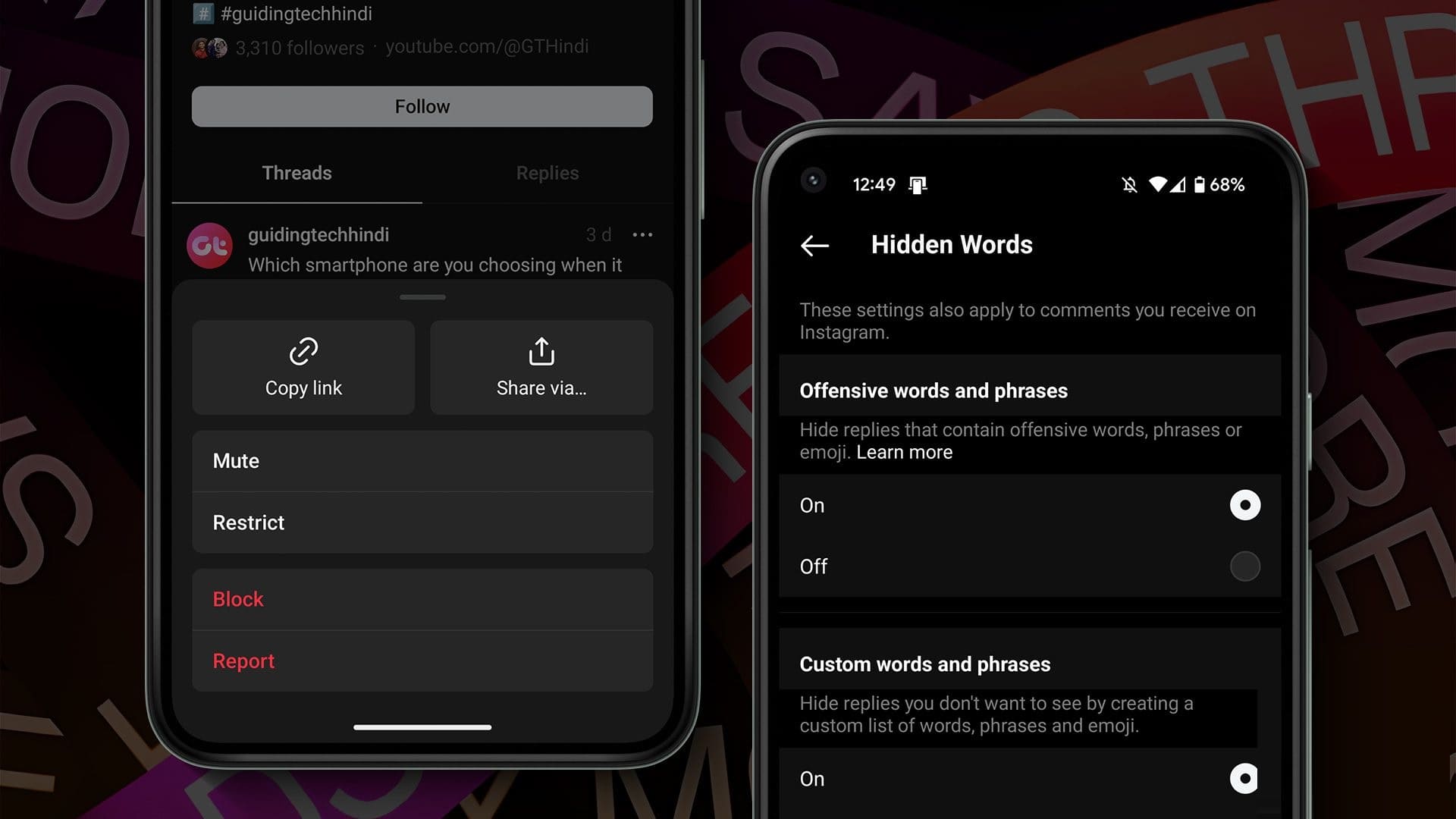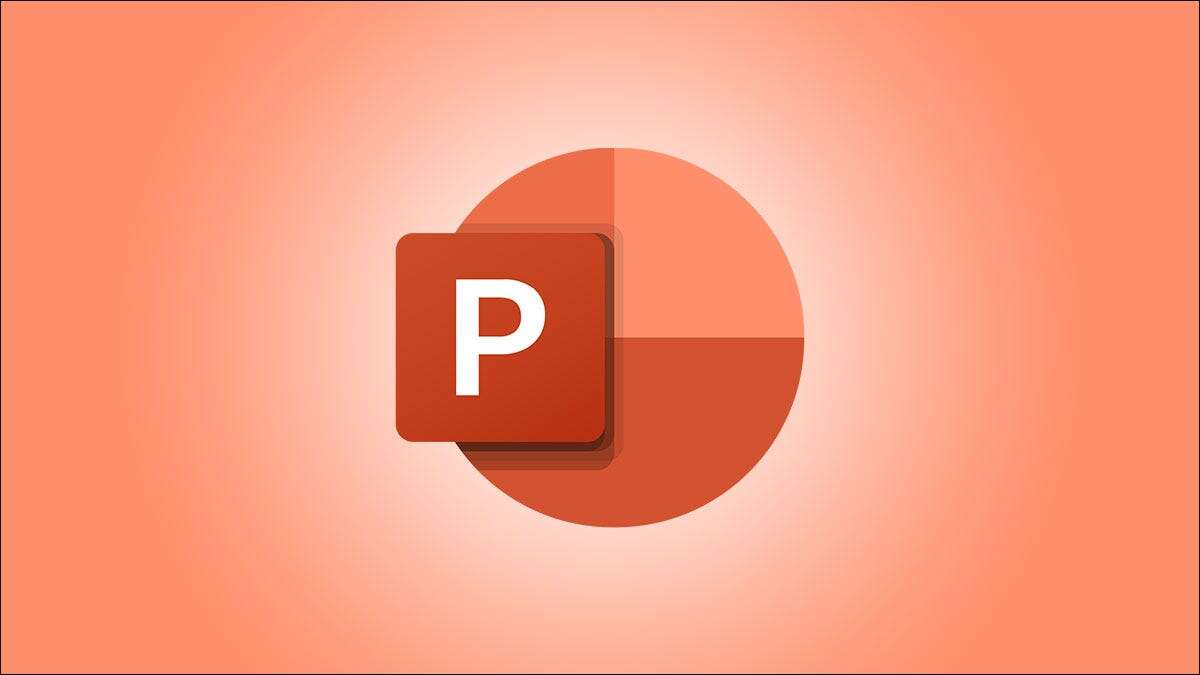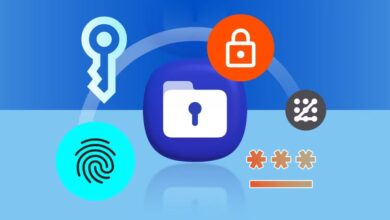Başvurmanızı sağlar Microsoft Outlook Mac ve Windows için E-posta konuşmalarını ve takvim etkinliklerini yönetin. Outlook hesabınıza farklı bir saat diliminden erişiyorsanız veya farklı bir ülkedeki biriyle iletişim kuruyorsanız, istediğiniz zaman değiştirebilirsiniz.Outlook hesabınızın saat dilimini değiştirme. Ancak Outlook ile birden fazla e-posta hesabında oturum açtıysanız tüm konuşmalarınızı hızlı bir şekilde takip etmek zor olabilir. Bu nedenle Outlook hesabınızda otomatik olarak klasörler oluşturmanız ve e-postaları taşımanız önerilir. Bu gönderi, Mac ve Windows'ta Outlook'ta nasıl klasör oluşturulacağını ve e-postaların nasıl taşınacağını açıklayacaktır.
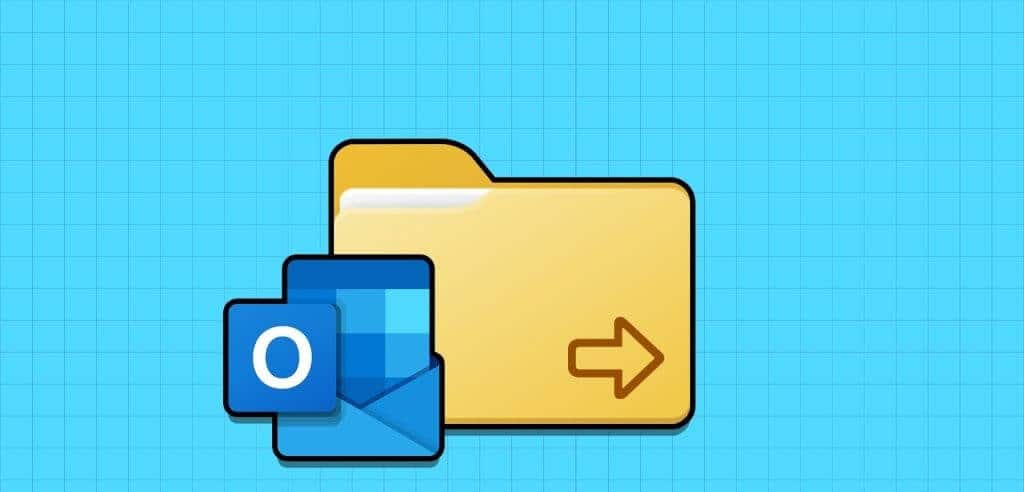
Windows'ta Outlook'ta klasörler nasıl oluşturulur ve e-postalar nasıl taşınır
Outlook uygulaması, Windows PC kullanıcıları için varsayılan e-posta istemcisidir. Size bir klasör oluşturma ve e-postalarınızı bu klasöre taşıma adımlarını göstererek başlayalım. Windows 11 PC'nizde Outlook uygulamasının son sürümünü kullandığınızdan emin olun.Outlook için Microsoft Office 360 hesabı kullanıyoruz.
Windows 11'de klasik Outlook kullanıcıları için
Klasik Outlook'u kullanmayı tercih ediyorsanız belirli e-posta mesajları veya gönderenler için ayrı bir klasörü nasıl oluşturacağınız aşağıda açıklanmıştır.
Adım 1: Simgeyi tıklayın hiç Windows 11'de şunu yazın: Görünüm Arama çubuğunda, ardından simgesine dokunun. Keşfet Outlook uygulamasını açmak için.
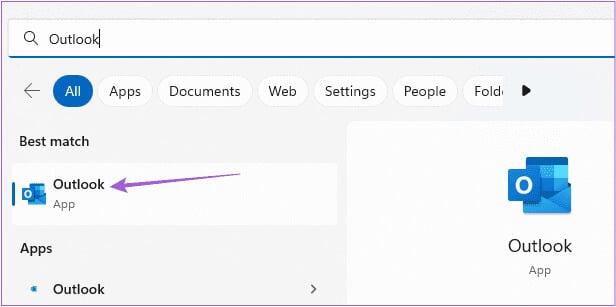
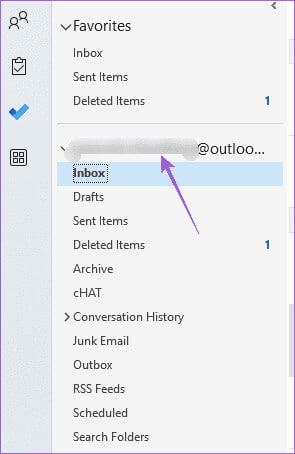
Aşama 3: set yeni dosya.
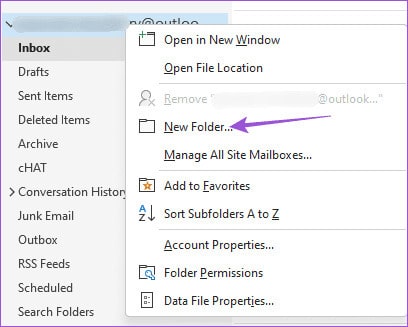
Adım 4: Ayarlamak اسم sol menüdeki yeni klasörünüze.
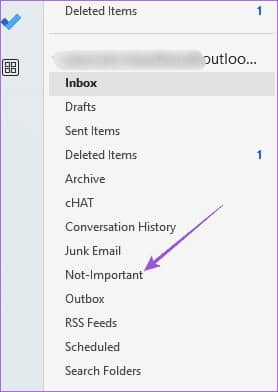
Adım 5: set e-posta görüşmesi klasöre taşımak istediğiniz
Aşama 6: Tıklayın "Transfer:?" Üst menü çubuğundan.
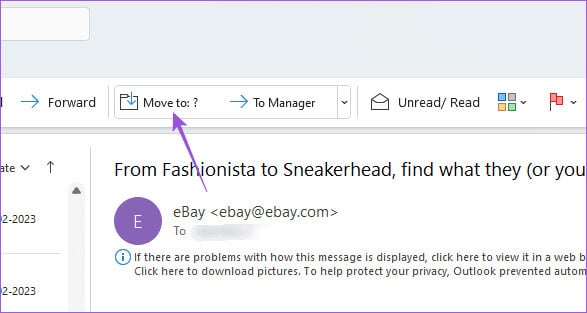
Adım 7: İlk kurulum penceresinde, öğesine tıklayın. Bir klasör seçin.
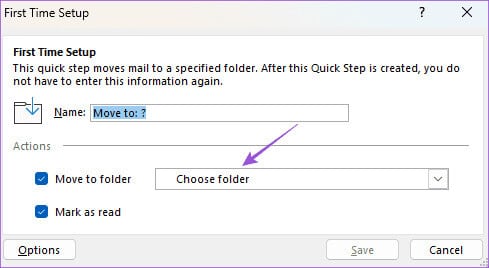
Adım 8: set Klasörün adı Ve tıklayın kayıt etmek.
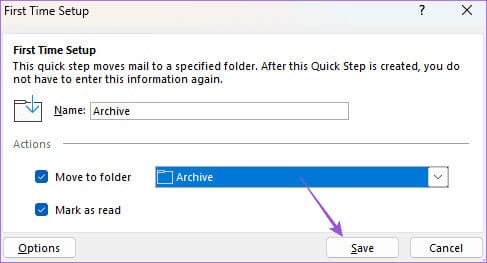
E-postaları otomatik olarak klasörlere nasıl taşıyacağınız aşağıda açıklanmıştır.
Adım 1: Içinde Outlook uygulaması Windows 11 PC'nizde taşımak istediğiniz e-postaya sağ tıklayın.
Adım 2: set kurallar.
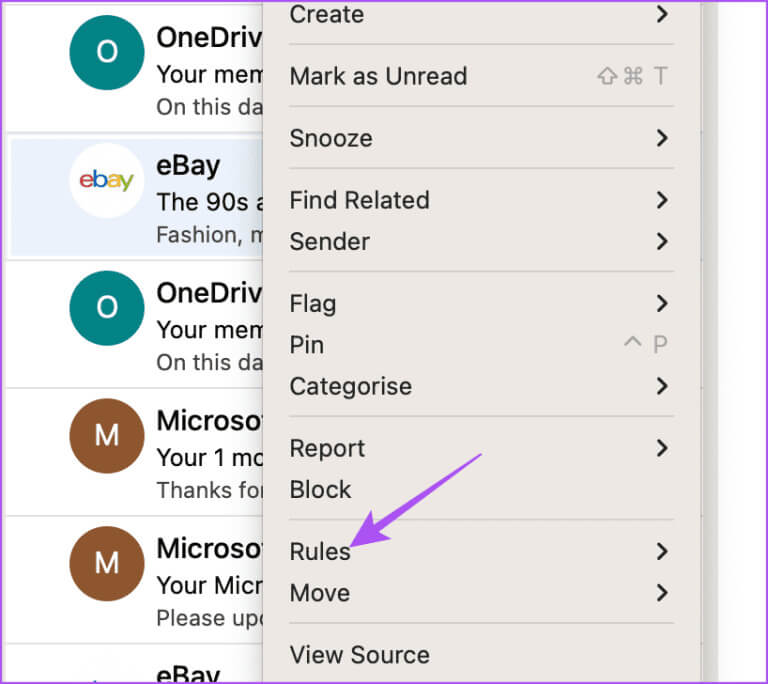
Aşama 3: Tıklayın Bir üs oluşturun.
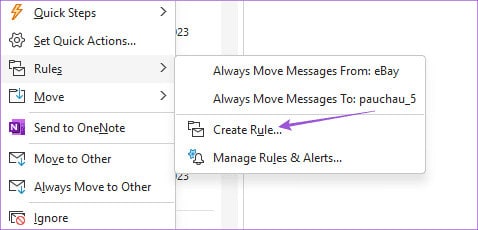
Adım 4: Gönderenden aldığınız tüm e-postaları seçmek için Kimden (gönderenin adı) seçeneğinin yanındaki onay kutusunu tıklayın.
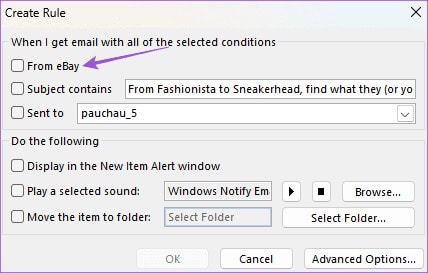
Adım 5: yanındaki onay kutusunu tıklayın. Öğeyi taşı Cilt'e
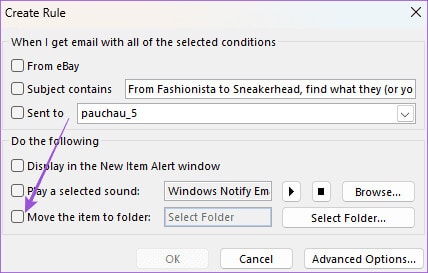
Aşama 6: Tıklayın تحديد Klasör.
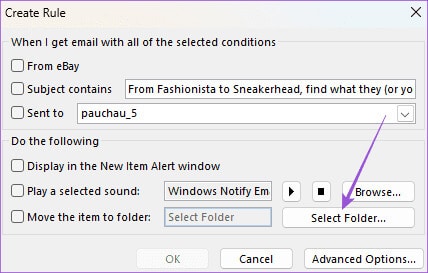
Adım 7: Klasör adını seçin ve tıklayın TAMAM.
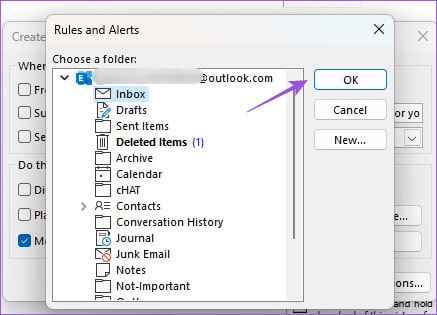
Adım 8: tık "TAMAM MI" Tercihlerinizi kaydetmek için tekrar
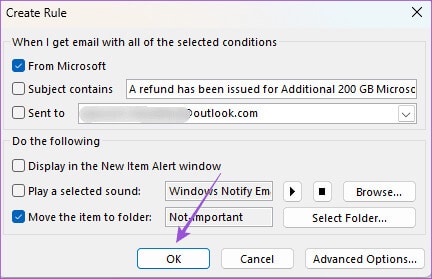
Windows 11'deki yeni Outlook kullanıcıları için
Adım 1: Simgeyi tıklayın hiç Windows 11'de aramaya Outlook yazın ve ardından simgesine dokunun. Keşfet Outlook uygulamasını açmak için.
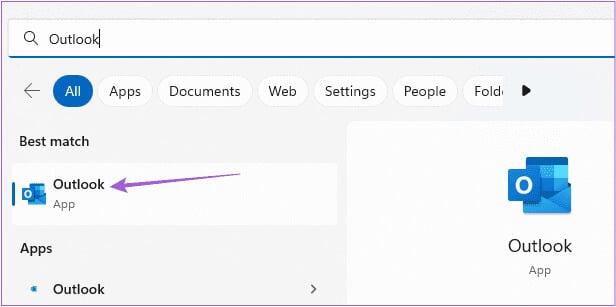
Adım 2: Soldaki menüden e-posta hesabınıza sağ tıklayın.
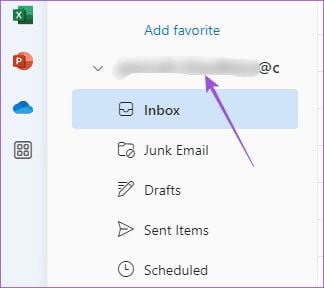
Aşama 3: Tıklayın Yeni bir klasör oluştur. Daha sonra klasör adını ayarlayın.
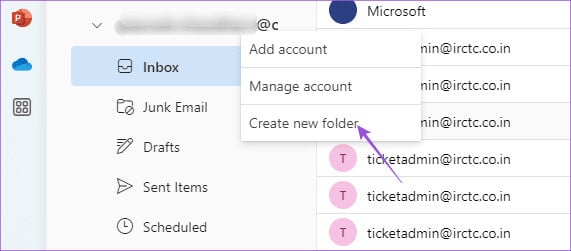
Adım 4: Sonra seçin البريد الإلكتروني klasörünüze taşımak istediğiniz
Adım 5: Açılır menüye tıklayın "Transfer" üst menü çubuğunda.
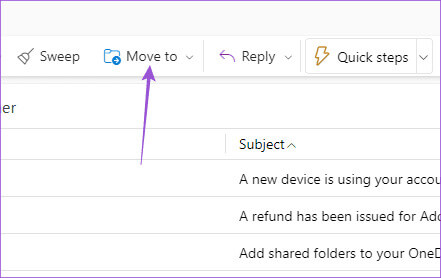
Aşama 6: Bakın Klasörün adı sizin ve onu seçin.
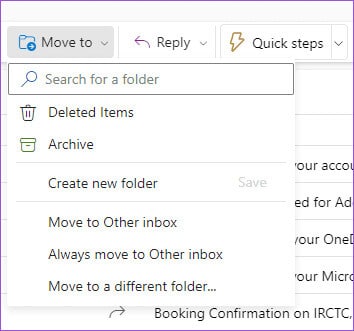
E-postaları otomatik olarak klasörlere taşımak için yapmanız gerekenler aşağıda açıklanmıştır.
Adım 1: Bir uygulamada Görünüm Windows 11 PC'nizde taşımak istediğiniz e-postaya sağ tıklayın.
Adım 2: Tıklayın Gelişmiş seçenekler.
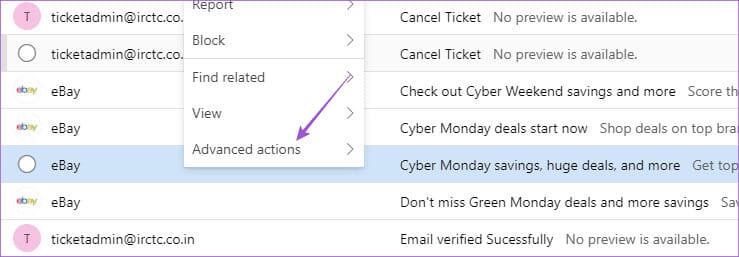
Aşama 3: set Bir üs oluşturun.
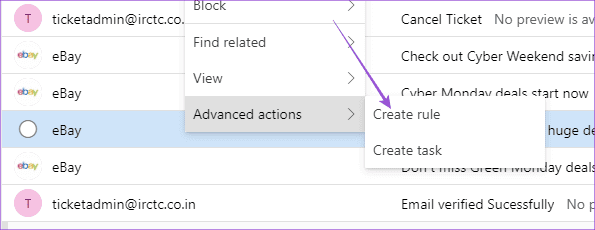
Adım 4: set hacim açılır listeden ve tıklayın kayıt etmek.
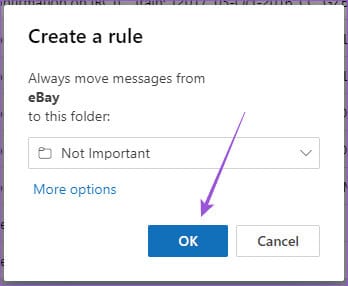
Ayrıca Outlook'ta alt klasörler ekleyebilir ve aynı adımları izleyebilirsiniz.
MAC'ta Outlook'ta klasörler nasıl oluşturulur ve e-postalar nasıl taşınır
Mac'te Outlook uygulamasını kullanıyorsanız klasörleri nasıl oluşturacağınız ve e-postalarınızı nasıl taşıyacağınız aşağıda açıklanmıştır.
Adım 1: Klavye kısayoluna basın Komut + Boşluk Çubuğu لفتح Spotlight Arama, Ve yazın görünüm, Ardından Dönüş.
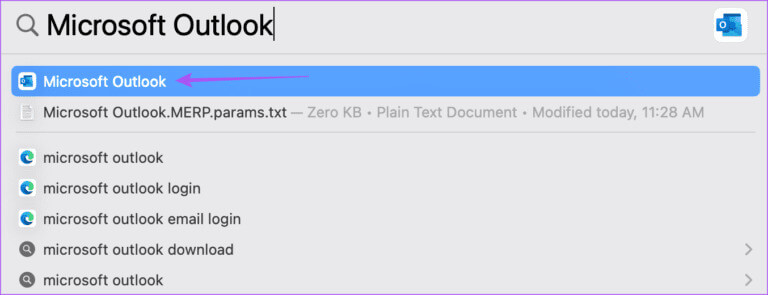
Adım 2: Soldaki menüden e-posta hesabınızın adına sağ tıklayın ve Yeni klasör.
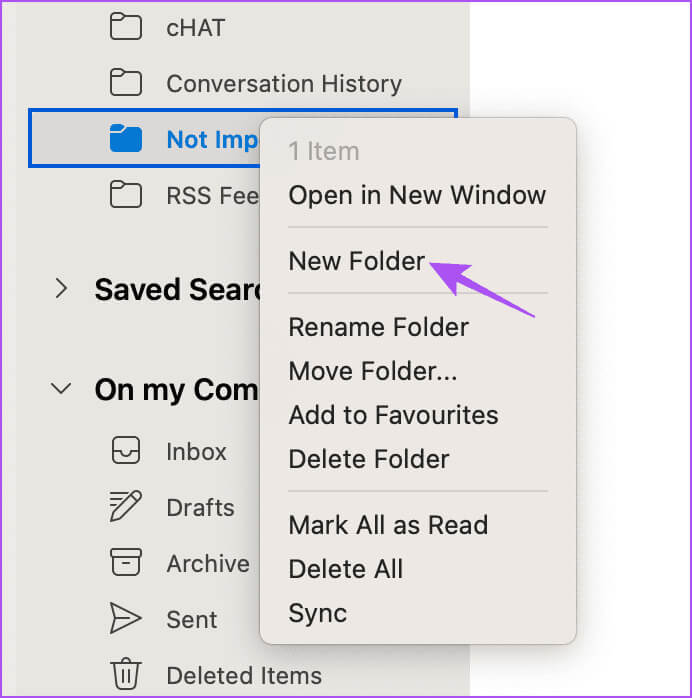
Aşama 3: Ayarlamak Klasörün adı sol tarafta. Ardından klasörünüze taşımak istediğiniz e-postayı seçin.
Adım 4: Tıklayın sorun üst menü çubuğunda.
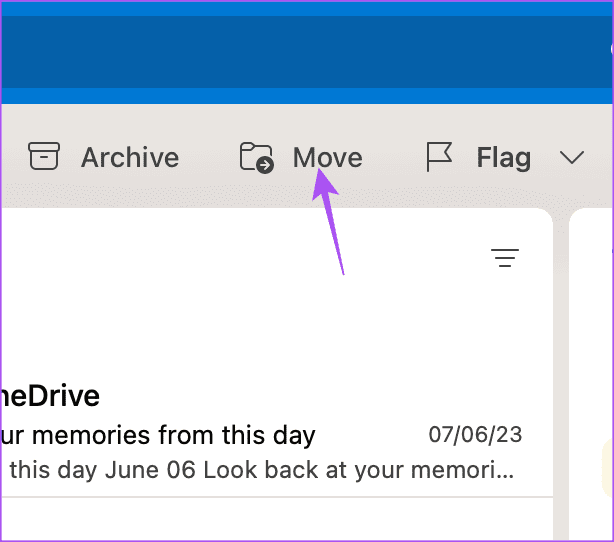
Adım 5: set klasör seçimi.
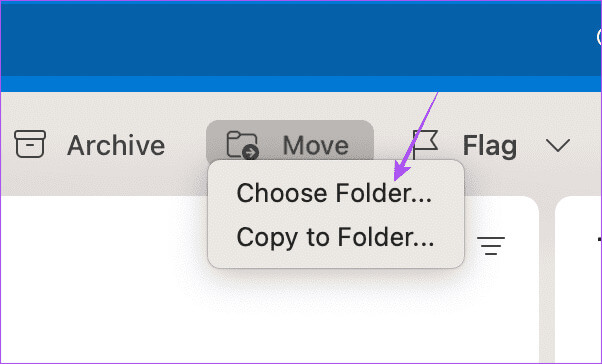
Aşama 6: Bir klasör adı yazın, seçin ve tıklayın Aktar.
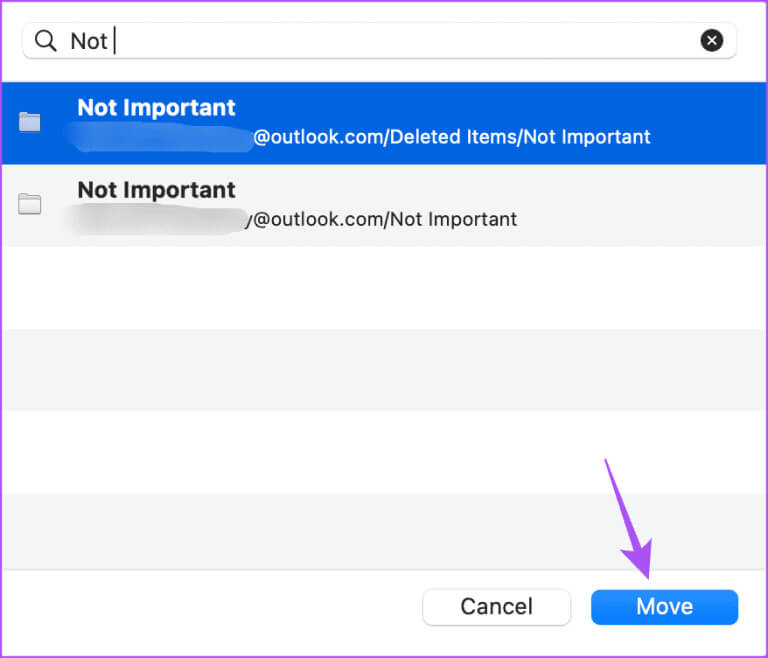
E-postaları Mac'teki Outlook'ta otomatik olarak bir klasöre taşımak istiyorsanız bunu nasıl yapacağınız aşağıda açıklanmıştır.
Adım 1: Bir uygulamada görünüm, Aktarmak istediğiniz e-postaya sağ tıklayın.
Adım 2: set Kurallar seçenekler menüsünden.
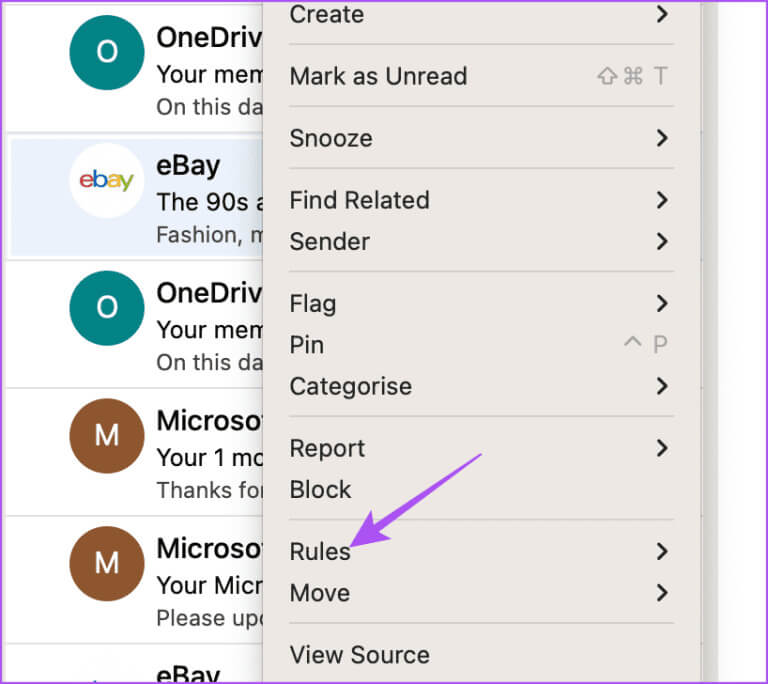
Aşama 3: Tıklayın Bir üs oluşturun.
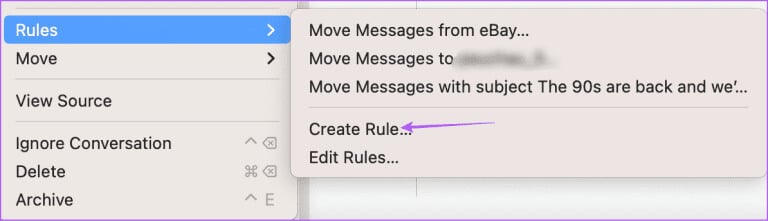
Adım 4: Kurallar penceresinde, Açılır liste Klasörünüzü seçmek için
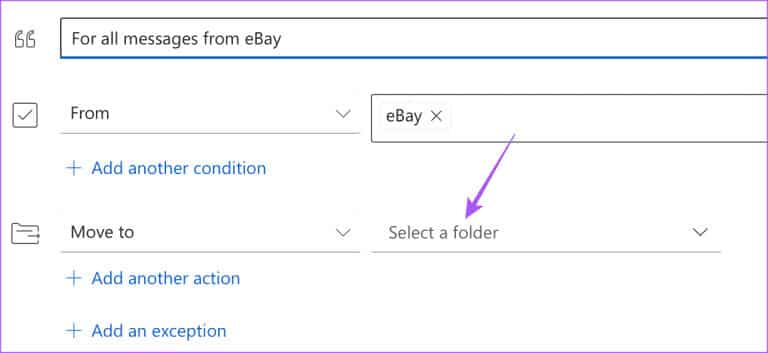
Adım 5: Seçtikten sonra tıklayın kayıt etmek.
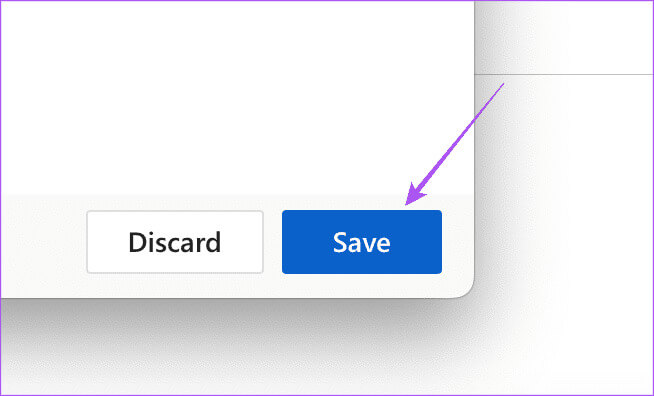
Bu gönderenden gelen tüm e-postalarınız otomatik olarak belirtilen klasöre taşınacaktır.
Klasörleri kullanarak Outlook'u düzenleme
Posta kutunuzu verimli bir şekilde düzenlemek için Outlook'ta klasörler oluşturabilir ve e-postaları otomatik olarak taşıyabilirsiniz. Ayrıca hakkındaki yazımızı da okuyabilirsiniz. Outlook takviminize hatırlatıcılar nasıl eklenir?.